Se aplica a:
- Winshuttle Foundation
Añadir una conexión de datos de SharePoint a Winshuttle Composer v12.0 y superior
Las conexiones de datos de SharePoint deberán usarse cuando sea sencillo acceder al origen de los datos para realizar cambios sin necesitar conocimientos de SQL, cuando la cantidad de registros que se vean desde el origen de los datos sea menos de 5000, y/o cuando no necesite que se devuelvan datos a la velocidad máxima (un desplegable necesita un segundo para cargarse en lugar de medio segundo).
La fuerza de una lista o biblioteca de SharePoint es que cualquiera que tenga acceso las puede abrir en un navegador y modificarlas para que cumplan con los requisitos de la empresa.
Por ejemplo, puede que necesite tener una lista para asignar tareas basada en gestores de proyecto funcionales. Como los proyectos se crean frecuentemente y son dinámicos, la lista de gestores puede cambiar a diario. Si esta lista se ha creado en SQL, es posible que se necesite a algún usuario con conocimiento de T-SQL para realizar los cambios. Esto puede provocar retrasos (ya que los usuarios con acceso a T-SQL o bases de datos pueden estar gestionando otras solicitudes similares).
Sin embargo, si crea la lista en SharePoint, se podrá actualizar desde la interfaz del navegador de SharePoint sin que se necesite una formación específica. Además, la forma en la que se organizan los datos en las listas de SharePoint se puede modificar de forma sencilla y en cualquier momento.
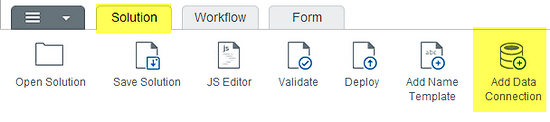
Crear una conexión de datos de SharePoint
1. En la pestaña de la solución, haga clic en el botón Añadir conexión de datos (de la cinta) o haga clic con el botón secundario en el nodo del árbol de la solución de conexiones de datos
y seleccione Añadir conexión de datos.
2. Deje el nombre en blanco: el nombre se crea automáticamente de la lista de nombres.
3. Seleccione el tipo de lista o biblioteca de SharePoint.
4. Introduzca la URL del sitio de SharePoint que contenga la lista.
- Composer le proporcionará una selección basada en sitios de formularios conectados previamente. Si su sitio no está en la lista, introdúzcalo de forma manual.
- En la URL http://mywinshuttle/myforms/mydatalist/default.aspx, solo necesita http://mywinshuttle/myforms.
5. Seleccione la lista o biblioteca.
6. Se mostrará una lista de columnas en la lista o biblioteca de destino. Seleccione solo las columnas que necesite.
7. Añada uno o más campos para realizar la organización.
- De forma ascendente significa que la fila 1 empieza en el valor más pequeño y que cada fila adicional va aumentando.
- De forma descendente significa que la fila 1 empieza en el valor más grande y que cada fila adicional va decreciendo.
- En cuanto a las fechas y horas, ascendente significa que empieza en el día y hora más antiguos y descendente, en el día y hora más recientes.
8. Haga clic en Aceptar.
A continuación puede ver un ejemplo de una conexión de datos completa a una lista de SharePoint (no está incluida la opción de Organizar por):
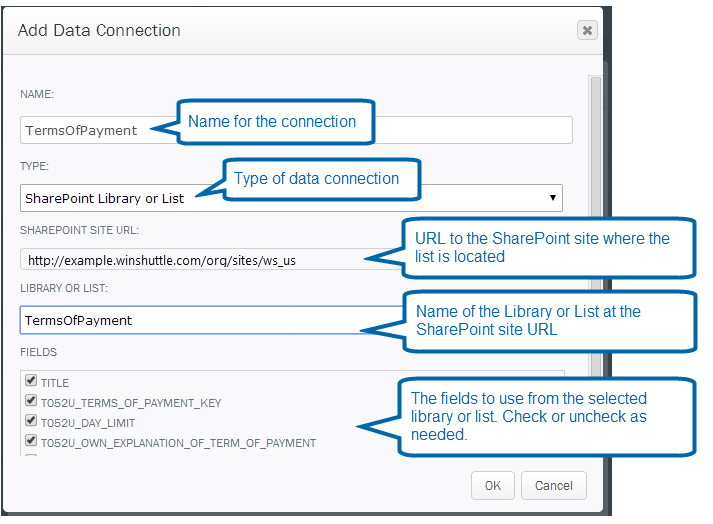
Factores que hay que tener en cuenta
- Las fuentes de datos de listas de SharePoint funcionan mejor cuando el número de registros es inferior a 5000. Esto no significa que el número total de registros en la lista sea inferior a 5000, sino que, después de aplicar el filtro, el conjunto de datos devuelto contiene menos de 5000 registros.
Si se aplica una indexación apropiada en la lista y en los filtros, esto se logra de forma sencilla, pero puede haber casos de negocio en los que haya que superar los 5000 registros. Si esto ocurre con frecuencia, considere la posibilidad de cambiar la fuente de datos a SQL. - Las listas de SharePoint, aunque son rápidas, no son tan rápidas como las consultas de SQL. Las lista de SharePoint se optimizan para que se pueden ver en el navegador, mientras que las consultas de SQL solo se optimizan para recuperar datos. La diferencia será imperceptible a no ser que el número de registros devueltos supere los 5000.
- Se pueden reproducir listas en sin tener conocimientos especializados (exportar a Excel y crear una lista nueva desde esa hoja de Excel). Sin embargo, para mover tablas en SQL se suele necesitar un administrador de bases de datos o alguien con acceso a la base de datos y tenga conocimiento de SQL Server Management Studio o T-SQL.
- Para utilizar la lista de SharePoint, el usuario debe tener acceso para leer la lista. Generalmente, con solo ser miembro del sitio de Forms, el usuario tendrá acceso a las listas de orígenes de datos. Sin embargo, si hay que compartir las listas entre los sitios de Forms, puede decidir alojar todas las listas de funtes de datos en otro sitio de SharePoint y gestionar el acceso desde ese sitio.
Tipos de carga
- Las conexiones de datos tienen dos formas de realizar cargas y se indican con la casilla Recuperar datos automáticamente al abrir un formulario. Cuando se marca, el tipo de carga se marca como síncrono; cuando se desmarca, el tipo de carga será asíncrono.
- La carga asíncrona (asíncrono) permite que el formulario se cargue más rápido en el navegador porque no se llama a la conexión de datos hasta que el usuario interactúe con el desplegable u otro elemento que dependa de la conexión de datos. Sin embargo, la carga asíncrona que se cargue todo el conjunto de datos y, por lo tanto, no funciona con elementos que se filtran desde la conexión de datos.
- La carga síncrona carga el conjunto de conexiones de datos como parte de la carga del formulario al navegador, lo que puede retrasar el lanzamiento del formulario. Sin embargo, las tablas de SQL indexadas correctamente y las listas filtradas de SharePoint pueden reducir el retraso en la carga a una cantidad de tiempo insignificante.
- Si sabe que todo el origen de datos se va a usar filtrado, desmarque la casilla Cargar datos automáticamente al abrir un formulario.
Clasificación
Las conexiones de datos de SharePoint se pueden configurar para utilizar la organización de Composer. Si no se usa la organización de Composer, las conexiones de datos volverán a usar la organización y el filtro de la vista predeterminada de SharePoint o la organización, por Id. de fila de SharePoint (realiza la organización en el orden en el que los elementos se hayan introducido en la lista).
Al crear una conexión de datos, puede seleccionar las columnas que desee organizar. La prioridad de la organización va de arriba hacia abajo.
Por ejemplo, si tiene una lista de una región de ventas y añade Región, Administrador de cuenta y Valor de cuenta, en ese orden, al panel de organización, cuando vea la información en un desplegable o en una consulta, Composer la organizará de la siguiente forma:
- Por Región
- Dentro de la Región
- Por Administrador de cuenta
- Dentro de cada Administrador de cuenta
- Por Valor de cuenta
Nota: Si, para realizar la selección, se elige una columna que no puede clasificarse (como un texto multilínea), Composer volverá a utilizar la configuración de la vista de la lista de SharePoint para la carga síncrona y el Id. de fila para la carga asíncrona.
Carga asíncrona
Si los campos de clasificación de Composer están definidos, se usarán. Si no están definidos, la lista de SharePoint se clasificará por Id. de fila.
Carga síncrona
Si los campos de clasificación de Composer están definidos, se usarán. Si no están definidos, las conexión de datos usará la configuración de clasificación y filtro predeterminados de la lista de SharePoint.
Editar una conexión de datos
La conexión de datos no está referenciada (es decir, no se usa) hasta que se añade un elemento al formulario o flujo de trabajo que utilice una conexión de datos.
Las conexiones de datos referenciadas no se pueden modificar. Esto protege el formulario y el flujo de trabajo de posibles consecuencias inesperadas (consecuencias que pueden romper elementos o dañar datos.
Para editar una conexión de datos existente, debe eliminar todas las referencias. Para hacer esto, haga clic con el botón secundario en la conexión de datos del árbol de la solución y elija «Donde se usa...». Esto mostrará una lista de todos los elementos que hagan referencia a la conexión de datos.
Cuando se hayan eliminado todas las referencias, podrá editar la conexión de datos (editar cosas como eliminar columnas o cambiar el orden).
Clasificación en soluciones actualizadas de versiones anteriores
Como la clasificación es nueva en la versión 12, las conexiones de datos en soluciones actualizadas previamente están referenciadas. No se podrán editar, para utilizar la clasificación, hasta que dejen de estar referenciadas.
Impacto en promocionar soluciones
Cuando ya se puede trasladar la solución de un entorno a otro, las conexiones de datos de SharePoint necesitarán las listas creadas en el entorno de destino antes de la primera implementación. La lista que coincida en el entorno más elevado deberá tener las mismas columnas. Si las columnas no son idénticas, los elementos en Composer pueden fallar (por ejemplo, intentará ordenar por Región, pero la columna se ha creado como Región Norteamérica).
Generalmente, para hacer esto se exporta la lista del entorno más bajo a Excel, que es una opción en la cinta de las listas. Luego, en el siguiente entorno, vaya a Añadir una aplicación y elija la opción Importar para hoja de cálculo. Uno de los problemas conocidos con este método es que la conversión de SharePoint a Excel y viceversa puede provocar que la fecha, la hora y el número de columnas se importen de forma incorrecta. Si esto ocurre, tendrá que dar formato manualmente a las columnas en Excel antes de realizar la importación. Además, las columnas calculadas no se exportan: se tendrán que reproducir de forma manual después de volver a crear la lista.
Si tiene acceso a los servidores de SharePoint o tiene acceso remoto a SharePoint PowerShell, podrá utilizar Export-SPWeb e Import-SPWeb para mover listas, que las reproducirá con una fidelidad del 100%. Este es el mejor método, pero requiere conocimiento de PowerShell y acceso especial. Si tiene todas las listas de SharePoint en un sitio, estos comandos se podrán usar para importar y exportar todo el sitio (todas las listas de fuentes de datos a la vez).
Nota: Cuando busque una columna de una lista de SharePoint, SharePoint mostrará el nombre descriptivo de la columna, pero las conexiones a esta lista utilizan un nombre «interno» para la columna. Gracias a esto, el nombre de la columna se podrá modificar de forma visual sin que afecte a la estructura de datos (sin embargo, intente no renombrar las columnas).
La relación entre el nombre descriptivo y el nombre interno implica que debería evitar utilizar la Vista rápida para crear columnas. Esto crea un nombre interno aleatorio que puede causar problemas.
Si utiliza un script de Winshuttle Query para obtener los resultados en una lista de SharePoint, podrá programar esto en el siguiente entorno, y la lista que cree será idéntica al entorno más bajo (lo que prohibirá las columnas calculadas).